
时间:2020-11-29 15:39:04 来源:www.win10xitong.com 作者:win10
win10系统在使用的时候有一些用户发现了有win10如何设置设备插入自动弹出提示对话框的问题,新手处理关于win10如何设置设备插入自动弹出提示对话框的问题不是特别容易,我们自己来学着处理win10如何设置设备插入自动弹出提示对话框的问题,也不是不可以,可以一步步的采取下面这个流程:1、在开始菜单上单击鼠标右键,选择【控制面板】;2、将控制面板右上角的查看方式修改为【大图标】,在下面点击【Realtek高清晰音频管理器】就这个问题很轻易的处理了。要是你没有看懂,那再看看下面的具体win10如何设置设备插入自动弹出提示对话框的操作介绍。
推荐系统下载:win10专业版
操作过程:
1.在开始菜单上单击鼠标右键,并选择[控制面板]。
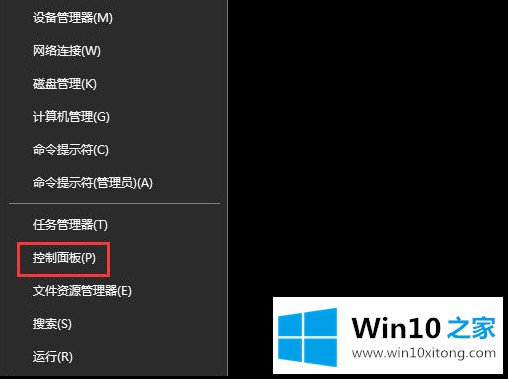
2.将控制面板右上角的查看模式改为[大图标],点击下方的[Realtek高清音频管理器];
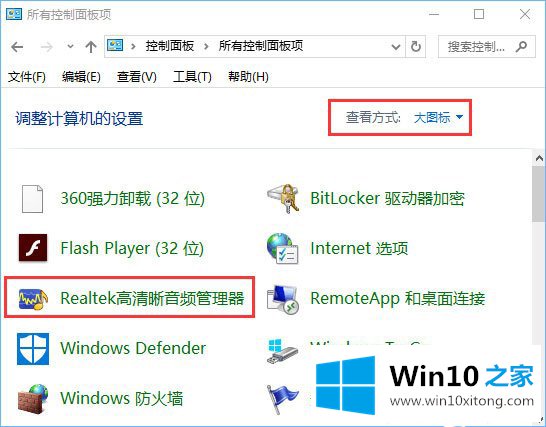
3.点击右侧的【插孔设置】按钮,如图:
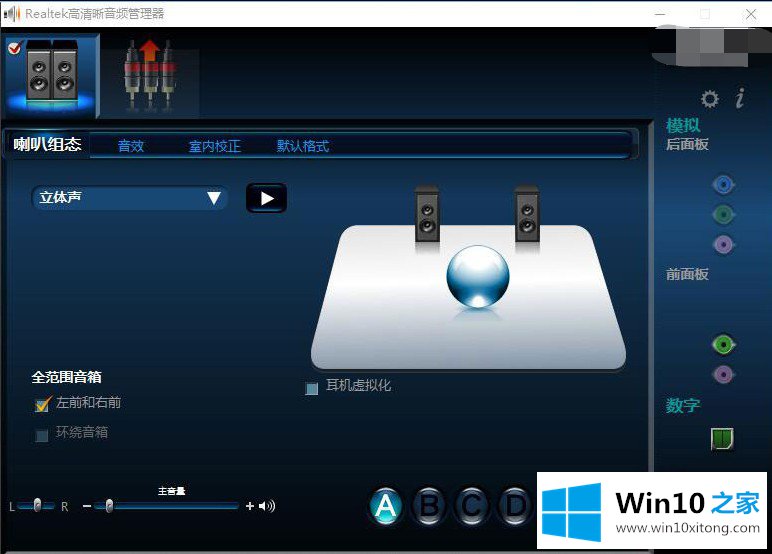
4.勾选【插入设备时,打开自动弹出对话框】,点击【确定】保存设置。
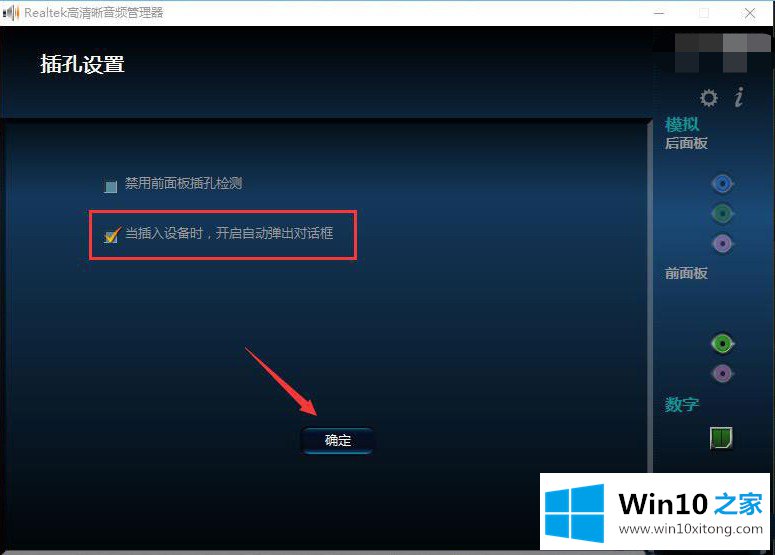
以上是win10 home如何安排win10设置设备插入自动弹出提示对话框,希望对大家有帮助。
win10如何设置设备插入自动弹出提示对话框的操作介绍在上面的文章中就已经说得非常详细了哦,如果还不能解决,我们可以用重装系统这个万能方法解决,如果你需要下载系统,可以继续关注本站。